Perlu anda ketahui bahwa error message di atas muncul di saat Windows 7 mendeteksi kapasitas baterai laptop anda yang sudah berkurang di bawah 40% dari kapasitas baterai yang semula. Dengan demikian, Windows 7 menyarankan baterai laptop anda sudah selayaknya untuk diganti.
Kemampuan Windows 7 yang begitu akurat dalam hal penghitungan kapasitas baterai dibandingkan dengan Windows versi sebelumnya membuat error message yang cukup mengganggu lebih mudah muncul. Pesan error ini muncul ketika pengurangan kapasitas baterai di atas 20%.
Untuk mengatasi masalah error message ini, yang dapat kita lakukan adalah dengan segera melakukan recharge baterai yang sedang Anda pakai. Caranya cukup dengan memasang kabel daya listrik ke dalam stop kontak listrik.
Sedangkan untuk mencegah pesan yang sama muncul kembali, kita harus melakukan perawatan baterai laptop dengan baik karena dari pihak Windows 7 sendiri belum ada perbaikan ataupun pembaruan mengenai kemampuan akuratnya itu.
Adapun perawatan baterai laptop yang dapat kita lakukan adalah :
1. Charge baterai laptop anda sampai pada kapasitas maksimum/penuh (100%)
2. Biarkan baterai beristirahat dalam keadaan terisih penuh selama kurang lebih 2 jam agar supaya baterai menjadi dingin dari proses pengechasan. Anda dapat menggunakan laptop anda secara normal selama proses ini.
3. Lepaskan colokan charger dari komputer dan atur laptop untuk hibernasi secara otomatis pada persentase minimum yang masih memungkinkan seperti langkah-langkah pada gambar dibawah ini:
a.
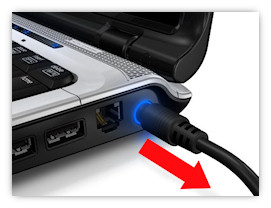
b.

c.

d.
e.
4. biarkan laptop berhibernasi (hybernate) tanpa terchas sampai komputer akan terhibernasi sendiri. Anda dapat menggunakan laptop secara normal selama proses ini.
5. saat komputer telah tersutdown oleh proses hibernasi, biarkan laptop anda tetap dalam keadaan mati selama 5 jam atau lebih.
6. chas laptop anda ( non stop) sampai indikasi baterai mencapai 100%. anda dapat mngoperasikan laptop anda selama proses pengechasan.
Klo semua sudah dilakukan dengan benar,indikator waktu pengoperasian baterai pada laptop anda akan menunjukkan waktu yang sebenarnya.
Lalu bagaimana anda tahu baterai laptop anda telah terisi penuh? Jika anda perhatikan, ketika baterai sedang dalam keadaan di-recharge alias sedang diisi ulang, terdapat lampu indikator pada laptop yang menandakan baterai sedang diisi ulang dan masih perlu di-charge atau telah penuh. Warna lampu indikatorcharge di setiap laptop dapat saja berbeda, salah satunya adalah ketika baterai tengah diisi ulang dan belum penuh maka lampu indikator menyala berwarna oranye. Sedangkan ketika baterai laptop anda penuh dan itu menandakan anda sudah saatnya melepaskan charger baterai dan menyelesaikan proses charge adalah dengan menyalanya lampu indikator berwarna biru. Dan itu saatnya anda melepas charger dan dapat bekerja kembali, menyalakan laptop dan melanjutkan aktifitas anda bersama laptop anda. Setelah anda melakukan langkah ini, pastikan anda selalu memeriksa baterai laptop anda jangan sampai kosong.Hal ini merupakan salah satu cara yang dapat kita lakukan dalam menyiasati solusi mengatasi masalah yang dimaksud. Jika anda tidak melakukan langkah yang telah disebutkan di atas, kemungkinan untuk munculnya error message ini sangat besar. Pesan ini akan terus muncul dan baterai jadi error yang terkadang dapat membuat panik dan tak jarang mengganggu kinerja kita.









